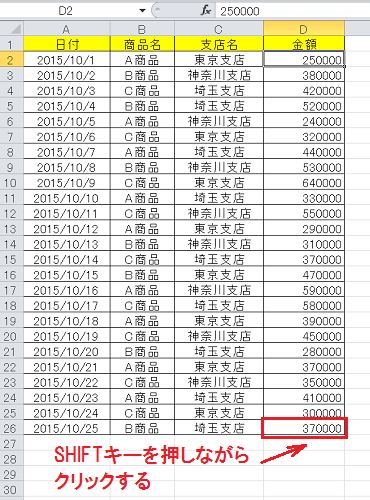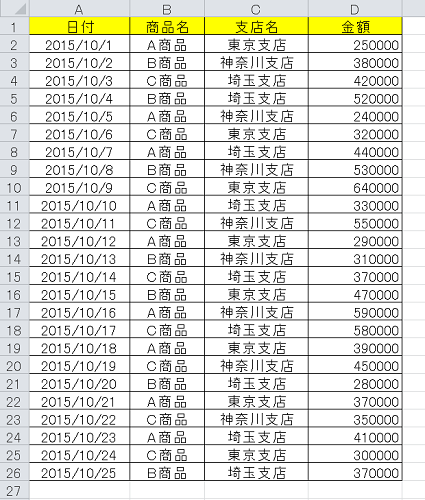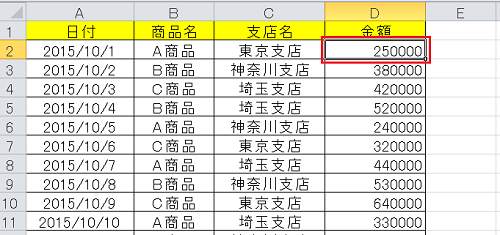エクセルの大きな表の全体や広い範囲指定したい場合にマウスのドラッグ操作で行おうとすると思った以上に画面がスクロールしてしまったり、スクロール量が多いと時間がかかってしまうことがあります。
このような時にはキーボードの操作を組み合わせることで確実に選択することができます。
ここではエクセルの範囲指定をする方法について説明します。
エクセルで範囲指定をする方法
エクセルで範囲指定をする場合に、マウスのドラッグ操作だけでは範囲が広い場合には画面のスクロールのタイミングでうまく行かないことがあります。
このようなときにはキーボードのキー操作を組み合わせることで確実な操作が可能になりますが、以下ではSiftキーと組み合わせる場合の手順について説明します。
1.表の確認をする
以下のような表があるとします。
ここでは金額部分D2からD26までを選択するものとします。
2.開始位置を選択する
まずは開始位置となるD2のセルをクリックして選択します。
3.終点を選択する
SHIFTキーを押しながらD26のセルをクリックします。
これで連続する金額部分のセル全てを選択することができます。
ここまでSHIFTキーを押しながら範囲指定する方法についての説明をしてきましたが、いかがでしょうか。
例えばD2セルとD4セルなど連続していないセルを選択したという場合にはD2選択後、CTRLキーを押しながらD4セルを押すことで連続していない複数のセルを指定することが可能になります。